Clouddateimanager (CDM)
5. Navigationsbereich
5.9. Reiter „Allgemeine Informationen"
Bei einer Datei im System können über die Auswahl der Datei ![]() und einen Klick auf das Dreipunkte-Menü hinter der Datei und anschließend auf "Infos bearbeiten"
und einen Klick auf das Dreipunkte-Menü hinter der Datei und anschließend auf "Infos bearbeiten" ![]() Informationen zu der Datei editiert werden.
Informationen zu der Datei editiert werden.
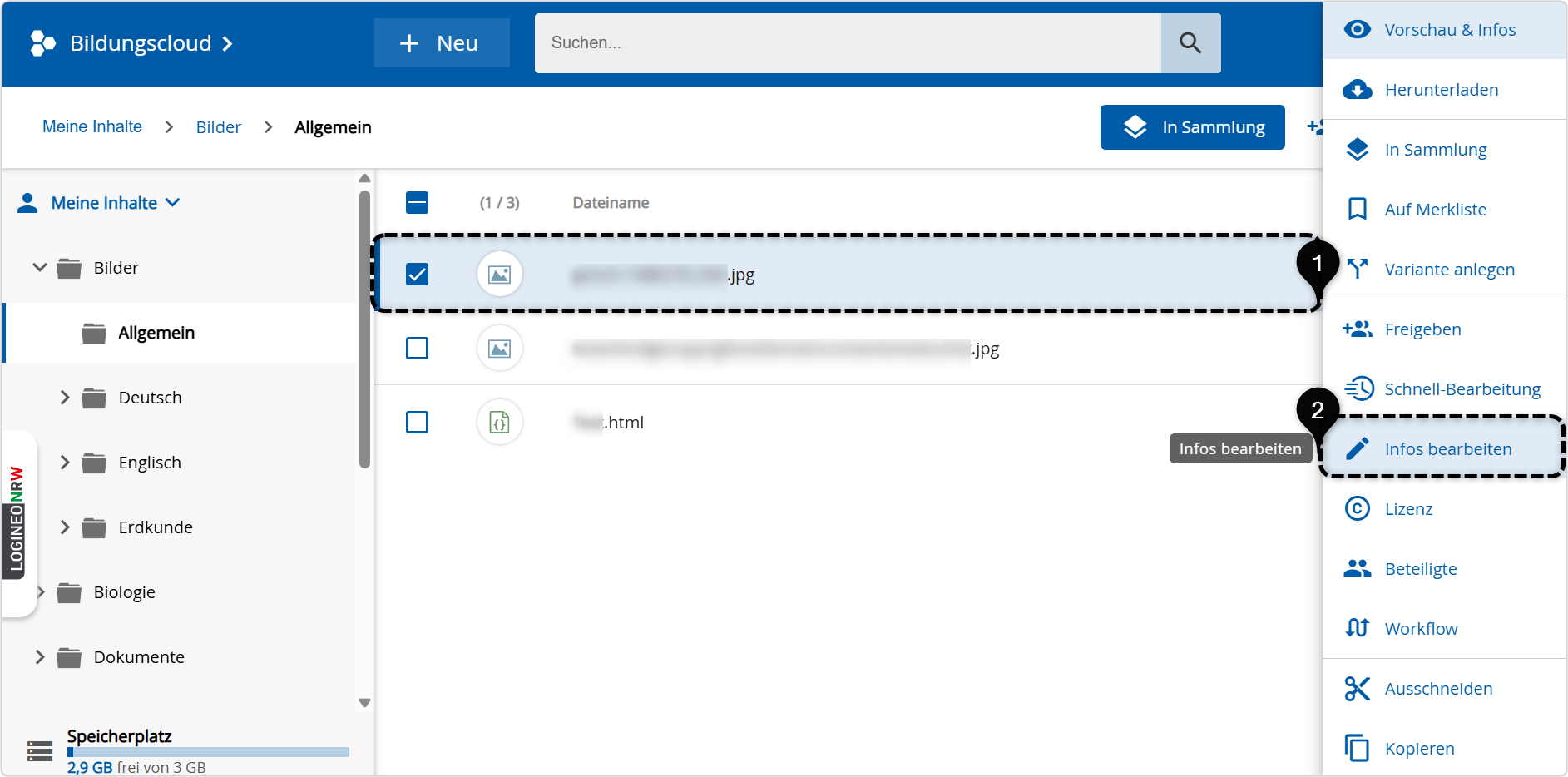
Unter dem Bereich "Allg. Informationen" kann das Objekt mit weiteren Informationen und Metadaten versehen werden. Durch den Scrollbalken am rechten Rand können Sie die verschiedenen Metadaten-Eingabefelder erreichen.
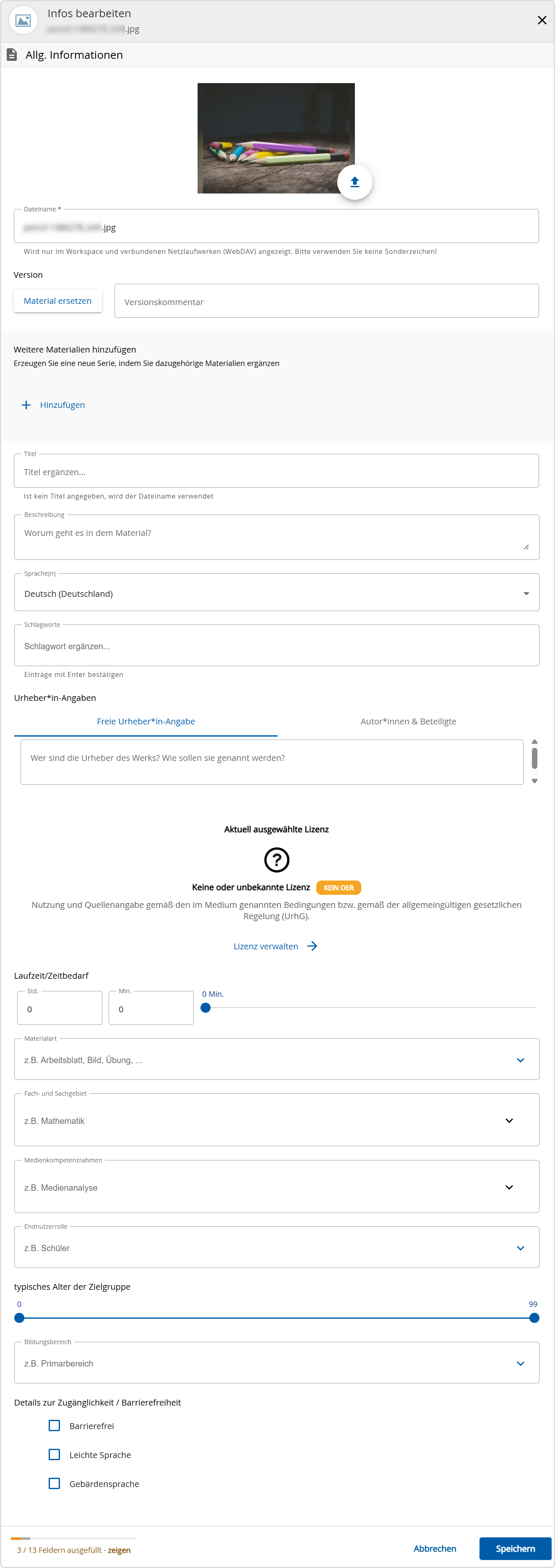
Dieser wurde beim Hochladen der Datei übernommen, kann aber geändert werden.
Hier ist es möglich eine Version der Datei abzulegen. Hierzu wird auf "Material ersetzen" geklickt. Ein Kommentar kann ergänzend hinterlegt werden, indem in das freie Textfeld ein Kommentar eingetippt wird.
Unter "Weitere Materialien hinzufügen" können neue Serie erzeugt werden, indem zu dem abgelegten Material dazugehörige Materialien ergänzt werden. Dies wird durch Klicken auf "Hinzufügen" ermöglicht.
Der Titel kann hier optional und nach Wunsch vergeben werden.
Hier können das hochgeladene Material durch Freitexteingabe beschrieben werden. Eine aussagekräftige Beschreibung macht das Objekt für Nutzerinnen und Nutzer schnell über die Suche auffindbar.
Hier kann optional die Sprachen des Materials vermerkt werden. Als Standard ist hier Deutsch (Deutschland) hinterlegt.
Um das Objekt in der Suche besser wiederzufinden, können hier Schlagworte vergeben werden.
Hier können Urheber-, Autorenschaft & Beteiligte angeben werden, wobei sowohl einzelne Personen als auch Gruppen erfasst werden können. Durch Klick auf die „Übernehmen"-Schaltfläche beim Ergänzen von weiteren Beteiligten‚ werden die Eingaben gespeichert, bleiben aber editierbar.
Hier kann eine Lizenz gewählt werden, unter der das hochgeladene Objekt veröffentlicht werden kann. Ein Drop-down-Menü bietet verschieden Lizenzen zur Auswahl, sowie die Möglichkeit, eine eigene Lizenz zu definieren.
Zum Material kann angegeben werden, wie hoch der geschätzte Zeitbedarf für die Ressource ist.
Das Material kann einer Art zugewiesen werden.
Das Material kann einem Fach- und Sachgebiet zugewiesen werden.
Zum Material kann angegeben werden, welchen Kompetenzbereichens des Medienkompetenzrahmens es entspricht.
Bezüglich des Materials kann ausgewiesen werden, für welche Endnutzende es vorgesehen ist.
An dieser Stelle kann zum Material bezüglich der Zielgruppe angegeben werden, für welches typische Alter es geeignet ist.
An dieser Stelle kann zum Material bezüglich der Zielgruppe angegeben werden, für welches typische Alter es geeignet ist. Über einen Schieberegler kann die Altersspanne von 0-99 Jahren eingegrenzt werden.
Bezogen auf das Material kann an dieser Stelle angegeben zu welchem Bildungsbereich dieses gehört.
Zum Material kann angegeben werden, ob es barrierefrei ist, in Einfacher Sprache erscheint und ob Gebärdensprache enthalten ist.
Bei einem Ordner im System können über die Auswahl dieses Ordners und einen Klick auf das Dreipunkte-Menü hinter dem Ordner und anschließend auf "Infos bearbeiten" Informationen zu dem Ordner editiert werden.
Mit Klick auf den Hochladebutton ![]() kann ein Vorschaubild für den Ordner hochgeladen werden.
kann ein Vorschaubild für den Ordner hochgeladen werden.
Unter dem Eingabefeld Ordnername kann mit Klick in das Eingabefeld ![]() der Dateiname angepasst oder neu vergeben werden.
der Dateiname angepasst oder neu vergeben werden.
Mit Klick auf „Metadaten-Vorlage verwalten“ ![]() gelangt man in das Menü Metadatenvorlage verwalten. Dort können die Metadaten-Vorlagen angepasst werden. Weitere Informationen sind unter dem Kapitel Metadaten Vorlagen zu finden.
gelangt man in das Menü Metadatenvorlage verwalten. Dort können die Metadaten-Vorlagen angepasst werden. Weitere Informationen sind unter dem Kapitel Metadaten Vorlagen zu finden.
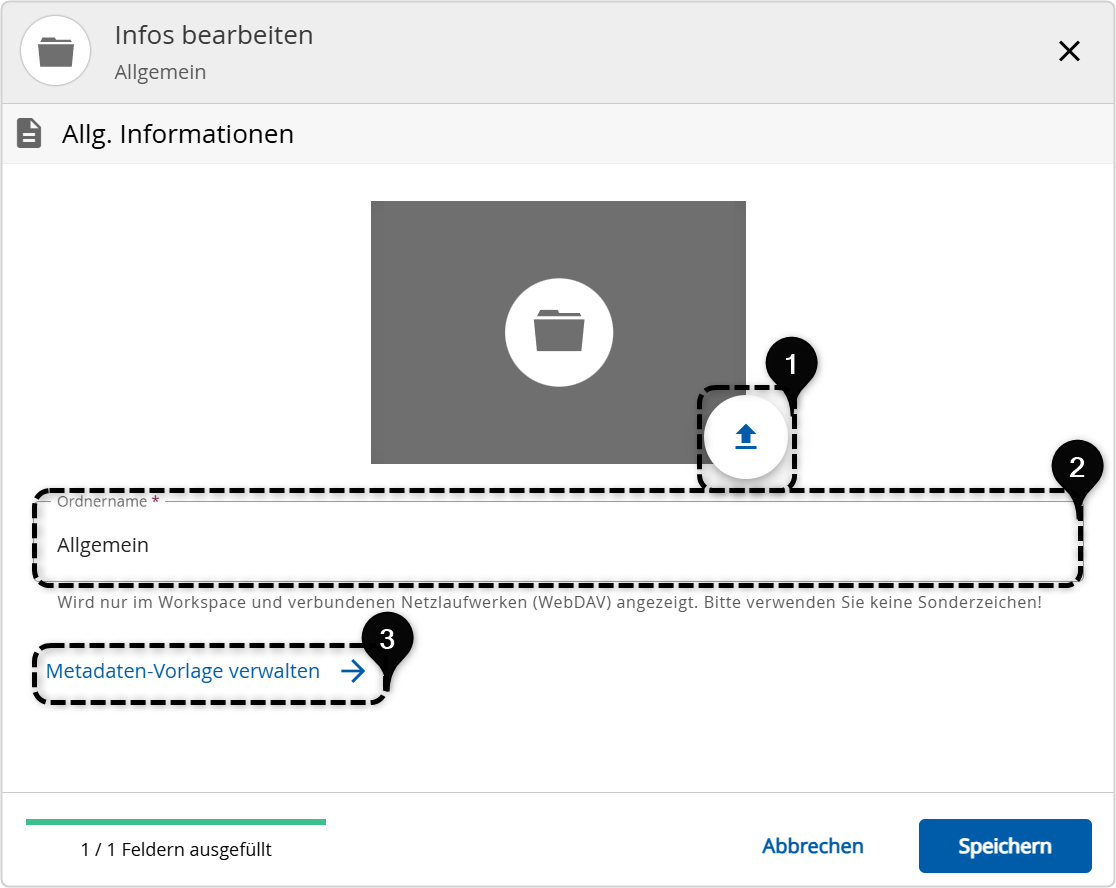
Zu den Metadaten-Vorlagen gelangen Sie auch direkt über das Dreipunkte-Menü neben dem entsprechenden Ordner.